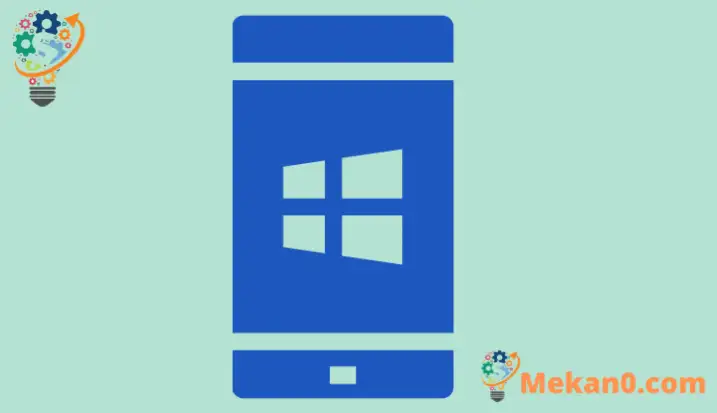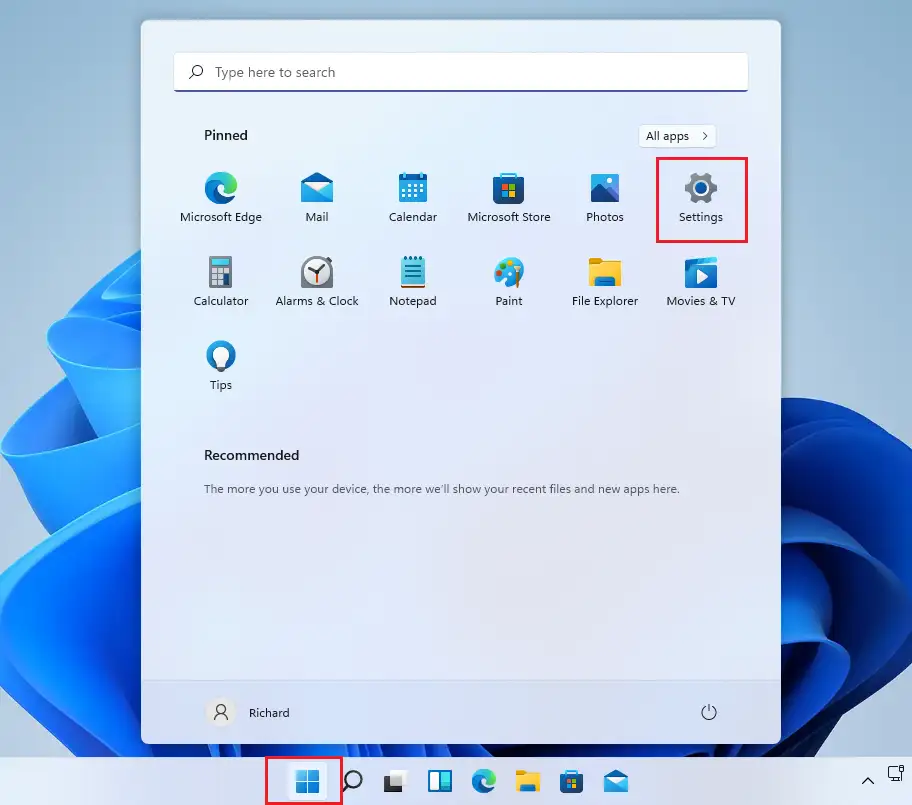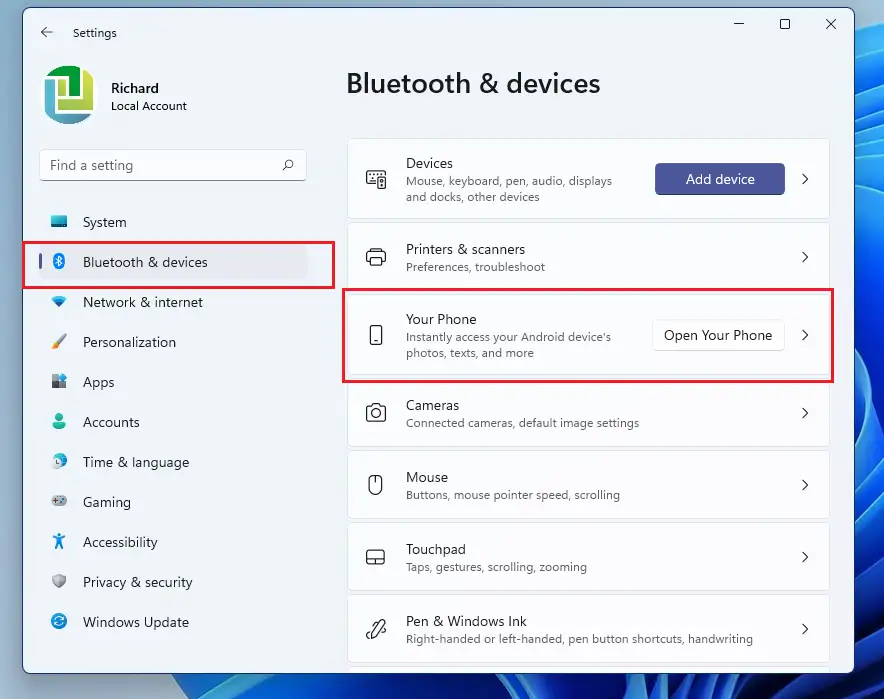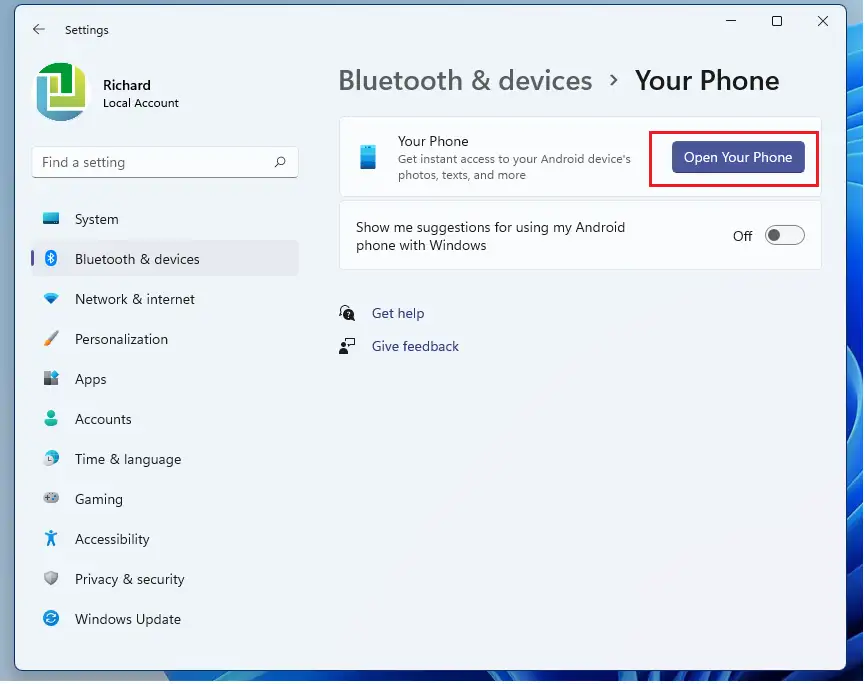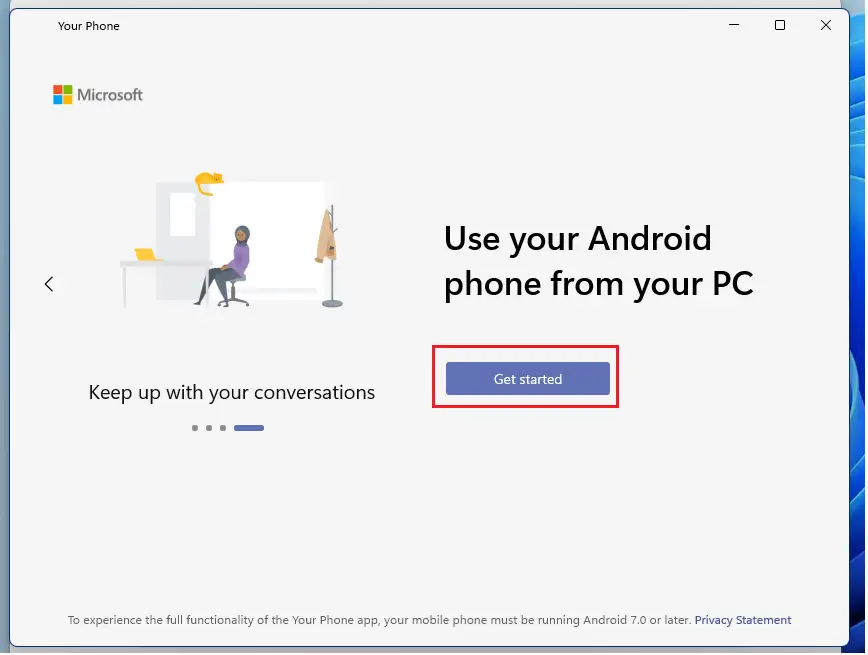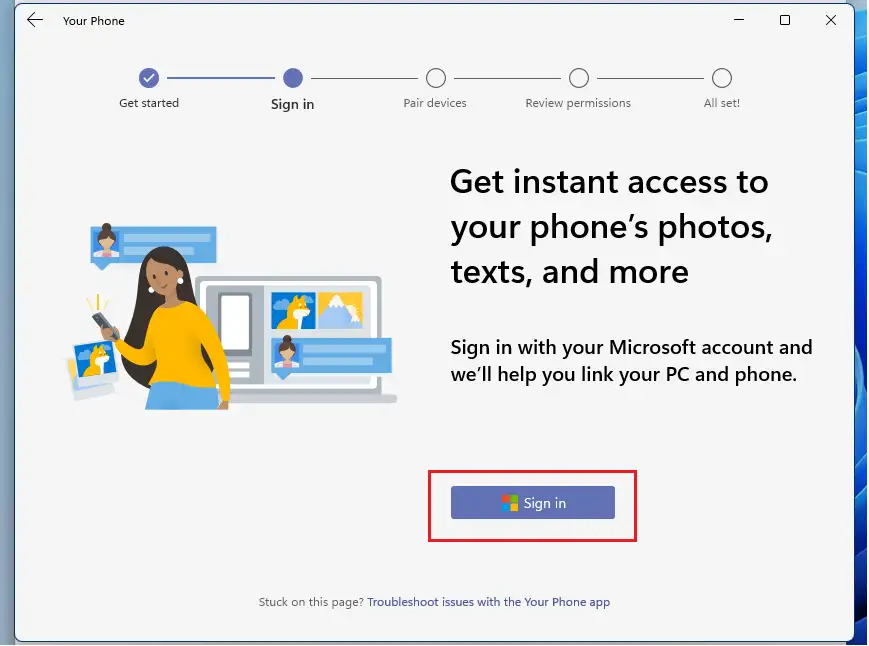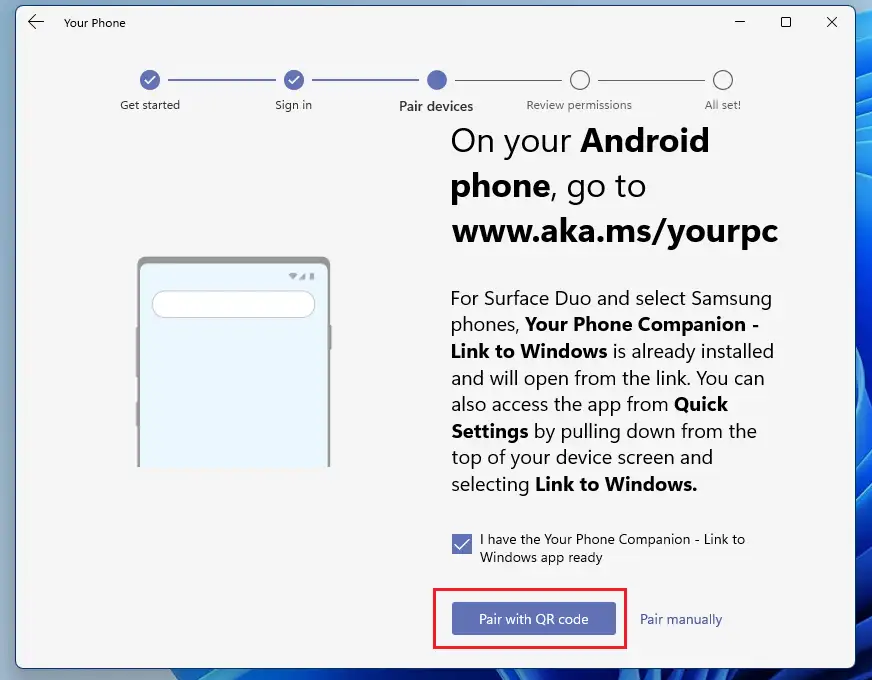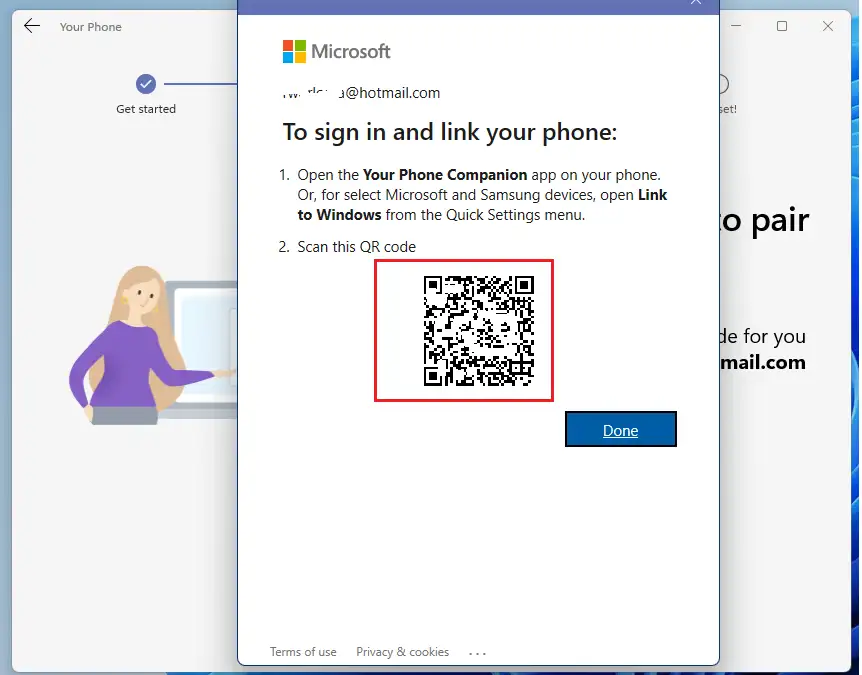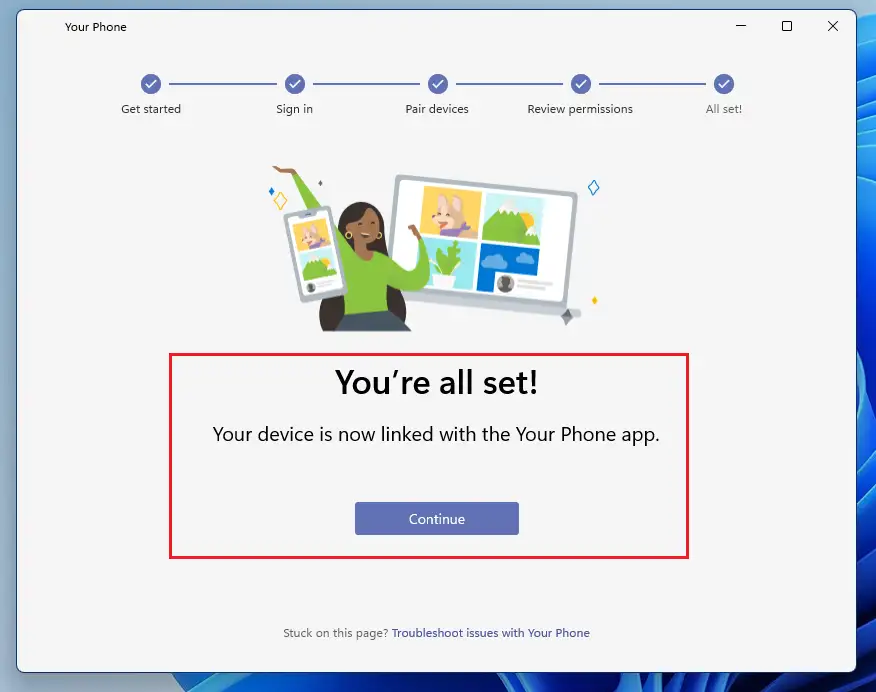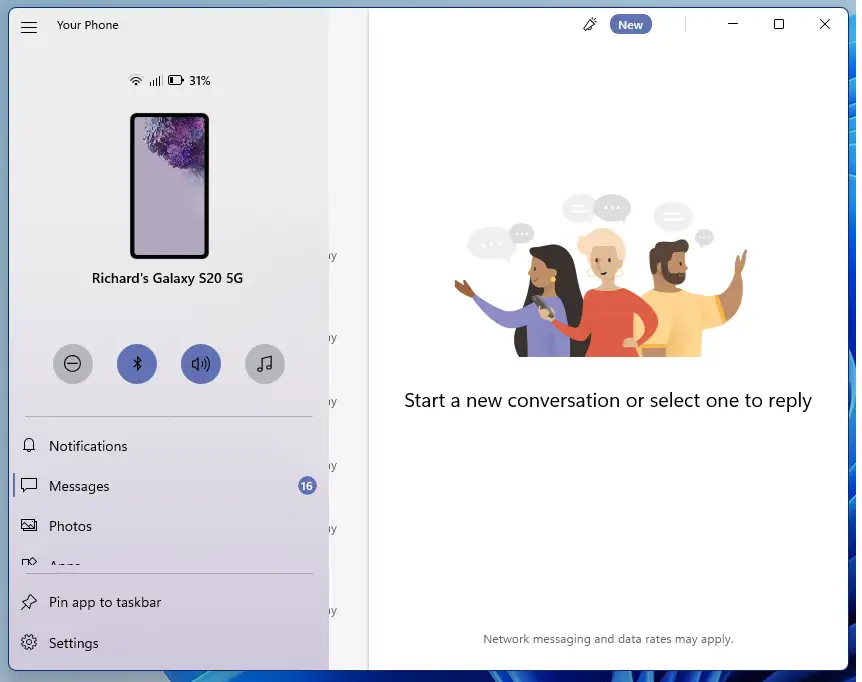דעם פּאָסטן ווייזט ווי צו פאַרבינדן זייער אַנדרויד פאָנעס (סאַמסונג) צו אַ סיסטעם Windows 11 ניצן לינק צו Windows צו סימלאַסלי אַריבערפירן אינהאַלט צווישן זייער פאָנעס און דיין Windows 11 דעוויסעס. דערווייַל, לינק צו Windows איז בארעכטיגט אויף Surface Duo און סעלעקטירן Samsung דעוויסעס.
צו פֿאַרבינדונג דיין אַנדרויד רירעוודיק מיטל, איר דאַרפֿן צו האָבן ביידע דיין Windows 11 פּיסי און אַנדרויד מיטל (קאַמפּאַטאַבאַל דעוויסעס) נירביי, פּאַוערד אויף און קאָננעקטעד צו אַ Wi-Fi נעץ. די פארלאנגט דיין טעלעפאָן אַפּ איז שוין אינסטאַלירן אויף דיין Windows 11 פּיסי.
די נייַע Windows 11, ווען באפרייט צו אַלעמען אין אַלגעמיין, וועט ברענגען פילע נייַע פֿעיִקייטן און ימפּרווומאַנץ וואָס וועט אַרבעטן גרויס פֿאַר עטלעכע בשעת אַדינג עטלעכע לערנען טשאַלאַנדזשיז פֿאַר אנדערע. עטלעכע טינגז און סעטטינגס האָבן געביטן אַזוי פיל אַז מענטשן וועלן האָבן צו לערנען נייַע וועגן צו אַרבעטן מיט און פירן Windows 11.
כאָטש Windows 11 קומט מיט פילע נייַע פֿעיִקייטן, די לינק צו Windows שטריך איז נישט נייַ. אין פאַקט, עס איז געווען באַקענענ אין די Windows 10 אַפּערייטינג סיסטעם.
צו אָנהייבן פֿאַרבינדונג דיין אַנדרויד רירעוודיק מיטל צו Windows 11, נאָכגיין די סטעפּס אונטן:
ווי צו פאַרבינדן אַנדרויד דעוויסעס צו Windows 11
ווידער, ווי מיר דערמאנט אויבן, בלויז אויסקלייַבן אַנדרויד דעוויסעס קענען זיין לינגקט צו Windows 11. אויב איר האָבן אַ סאַמסונג טעלעפאָן, עס וועט רובֿ מסתּמא זיין קאַמפּאַטאַבאַל.
צו פֿאַרבינדונג דיין טעלעפאָן צו Windows 11, נאָכגיין די סטעפּס אונטן:
Windows 11 האט אַ הויפט אָרט פֿאַר רובֿ פון זייַן סעטטינגס. פֿון סיסטעם קאַנפיגיעריישאַנז צו שאַפֿן נייַע ניצערס און אַפּדייטינג Windows, אַלץ קענען זיין געטאן פֿון סיסטעם סעטטינגס זיין טייל.
צו אַקסעס די סיסטעם סעטטינגס, איר קענען נוצן געווינען + איך דורכוועג אָדער גיט אָנהייב ==> סעטטינגס ווי געוויזן אין די בילד אונטן:
אַלטערנאַטיוועלי, איר קענען נוצן זוכן קעסטל אויף די טאַסקבאַר און זוכן פֿאַר סעטטינגס . דערנאָך סעלעקטירן עס צו עפֿענען.
די Windows סעטטינגס שויב זאָל קוקן ענלעך צו די בילד אונטן. אין Windows סעטטינגס, גיט בלועטאָאָטה און דעוויסעס, געפינען דיין טעלעפאָנירן אין די רעכט טייל פון דיין פאַרשטעלן געוויזן אין די בילד אונטן.
אין די סעטטינגס בלאַט פון דיין טעלעפאָן, צאַפּן אויף די קנעפּל ופשליסן דיין טעלעפאָן ווי געוויזן אונטן.
ווען דער ווייַטער פאַרשטעלן אָפּענס, גיט די אָנהייב לינק אונטער " ניצן דיין אַנדרויד טעלעפאָן פֿון דיין פּיסי "
ווייַטער, צאַפּן סיין אריין א קנעפּל צו קלאָץ אין צו אַ מיקראָסאָפט חשבון. איר וועט דאַרפֿן אַ מיקראָסאָפט חשבון צו פאַרבינדן דיין אַנדרויד פאָנעס צו Windows 11.
נאָך דעם, דריקט אויף די קנעפּל " פאַרבינדן מיט QR קאָד "ווי געוויזן אונטן. איידער אַז, גיין צו די לינק אונטן אויף דיין טעלעפאָן צו באַקומען די אַנדרויד אַפּ.
www.aka.ms/yourpc
אויף די טעלעפאָן, גיין צו די לינק אויבן. דערנאָך עפֿענען אַן אַפּ דיין טעלעפאָן באַגלייטער אויף דיין טעלעפאָן. אָדער, צו אויסקלייַבן מיקראָסאָפט און סאַמסונג דעוויסעס, עפענען לינק צו Windows פֿון די שנעל סעטטינגס מעניו.
יבערקוקן די QR קאָד געוויזן אין די בילד ענלעך צו דער אונטן.
דערנאָך נאָכגיין די ינסטראַקשאַנז אויף די טעלעפאָן צו פאַרענדיקן די סעטאַפּ. אַמאָל די סעטאַפּ אויף די טעלעפאָן איז גאַנץ, דיין פּיסי זאָל זיין לינגקט.
אַמאָל איר פֿאַרבינדונג דיין טעלעפאָן, איר זאָל קענען צו שיקן טעקסט אַרטיקלען, אַריבערפירן אינהאַלט און מער צווישן Windows 11 און דיין אַנדרויד מיטל.
דאָס איז עס, ליב לייענער
מסקנא:
דעם פּאָסטן געוויזן איר ווי צו לינק דיין אַנדרויד טעלעפאָן צו Windows 11. אויב איר געפֿינען קיין טעות אויבן, ביטע נוצן די באַמערקונג פאָרעם.